Liste der 12 wichtigsten Verwendungen von Microsoft Excel
Es gibt viele Verwendungsmöglichkeiten von Excel und die Liste geht weiter, aber hier haben wir einige wichtige Verwendungszwecke von Microsoft Excel aufgelistet, um die Dinge für Anfänger zu starten.
- Holen Sie sich schnelle Summen
- Datenanalyse und Interpretation
- Viele Formeln zum Arbeiten mit Daten
- Datenorganisation und Restrukturierung
- Datenfilterung
- Zielsuchanalyse
- Flexibel und benutzerfreundlich
- Online-Zugang
- Erstellen von Dashboards
- Interaktive Diagramme und Grafiken
- Dynamische Formeln
- Automatisierung durch Excel
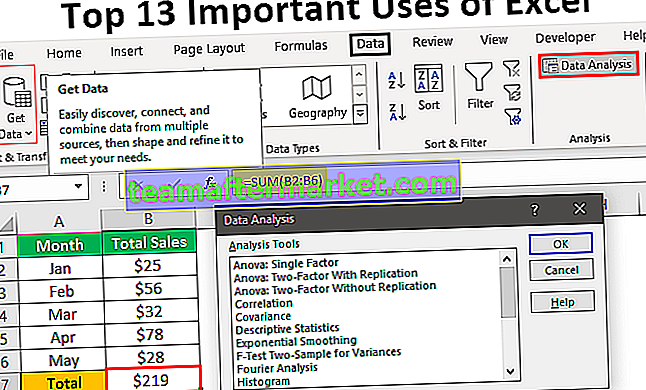
Lassen Sie uns nun jeden von ihnen zusammen mit einem Beispiel im Detail besprechen -
# 1 - Schnelle Summen erhalten
Das Abrufen der Gesamtsumme oder Zwischensumme ist eine häufige Aufgabe. Daher bietet Excel mit der Option "Automatische Summe" eine schnelle Summe von Zahlen. Schauen Sie sich zum Beispiel die folgenden Daten in Excel an.

Wir haben oben monatliche Zahlen. Um die schnelle Summe in Zelle B7 zu erhalten, drücken Sie einfach die Tastenkombination ALT + = Zeichen für die automatische Summe .

Wie Sie sehen, wurde die SUM- Funktion in Excel eingefügt. Drücken Sie die Eingabetaste, um das Ergebnis zu erhalten.

Los geht's, wir haben oben eine kurze Gesamtzahl von Zahlen.
# 2 - Datenanalyse und Interpretation
Die Tabelle enthält Daten, sodass die Entscheidungsträger die Geschichte hinter den Daten erzählen müssen, um Entscheidungen zu treffen, die für die Geschäftswelt von entscheidender Bedeutung sind. Wenn die Daten mit Excel verfügbar sind, können wir MS Excels-Funktionen wie Pivot-Tabellen und Formeln verwenden, um die Daten schnell zu analysieren und die Zahlen schnell und effizient zu interpretieren.

# 3 - Viele Formeln zum Arbeiten mit Daten
MS Excel verfügt über zahlreiche integrierte Funktionen für die Arbeit mit Daten. Es gibt mehr als 450 Funktionen in Excel, daher sind diese Funktionen in die Kategorien „Finanziell, Logisch, Text, Datum und Uhrzeit, Nachschlagen und Nachschlagen, Mathematik und Trigger, Statistik, Ingenieurwesen, Würfel, Informationen und Web“ unterteilt.

# 4 - Organisation und Restrukturierung von Daten
Sie können die gebrauchsfertigen Daten nicht abrufen. Mit Excel-Tools können wir die Daten organisieren und die Daten entsprechend den Anforderungen der Benutzer neu organisieren.
# 5 - Datenfilterung
Mit der Option In Excel filtern können wir die bestimmten Daten aus der Anzahl der Datenzeilen filtern. Es kann nicht nur ein einzelner Spaltenfilter angewendet werden, sondern wir können den Filter auch auf mehrere Spalten anwenden, um mehrere Kriterien zum Filtern der Daten zu erfüllen.

# 6 - Zielsuchanalyse
Wenn das Ziel festgelegt ist und sich in einer bestimmten Phase des Projekts befindet, müssen wir möglicherweise diese Zielerreichung überprüfen. Mit Excel können wir all diese Dinge verfolgen und auch identifizieren, was in den verbleibenden Schritten getan werden muss, um die gewünschten Ziele zu erreichen.

# 7 - Flexibel und benutzerfreundlich
Wenn Sie MS Excel mit anderen Tabellen vergleichen, werden Sie feststellen, dass MS Excel relativ freundlich und flexibel genug ist, um den Anforderungen der Benutzer gerecht zu werden. Man muss das richtige Training haben, um die Dinge in Excel zu beginnen.
# 8 - Online-Zugang
Nicht immer, wenn wir ihn offline erledigen, müssen einige der Daten auch von Online-Websites abgerufen werden. Wir können Daten aus "MS Access-Datei, Textdatei, aus dem Web, von SQL-Servern, aus dem XML-Datenimport" usw. importieren. Daher ist es keine Einschränkung, die Daten auf Excel zu bringen.

# 9 - Erstellen von Dashboards
Wenn die Geschichte hinter den Daten gelesen wird, um Endbenutzern mitzuteilen, dass diese Zusammenfassungsergebnisse möglicherweise in einer einzelnen Seitenansicht angezeigt werden sollen, können wir mit MS Excel Dashboards erstellen, die die Geschichten in einer einzelnen Seitenansicht erzählen können. Wir können nicht nur ein Dashboard erstellen, sondern es macht das Dashboard auch interaktiv.

# 10 - Interaktive Diagramme und Grafiken
Diagramme und Grafiken können die Aufmerksamkeit des Benutzers auf sich ziehen. Mit MS Excel können wir interaktive Diagramme und Grafiken erstellen, um die Geschichte besser zu erzählen als nur die Übersichtstabellen.

# 11 - Dynamische Formeln
Wenn die Excel-Formeln angewendet werden, können wir sie dynamisch gestalten, sodass unsere Formeln die aktualisierten Ergebnisse sofort anzeigen, wenn der Datenbereich hinzugefügt oder gelöscht wird.

# 12 - Automatisierung durch Excel
Wenn Sie auf die fortgeschrittene Stufe von MS Excel wechseln, werden Sie möglicherweise von den täglichen Routinearbeiten in Excel gelangweilt. In diesem Fall können wir die Berichte in Excel mithilfe der VBA-Codierungssprache automatisieren.









